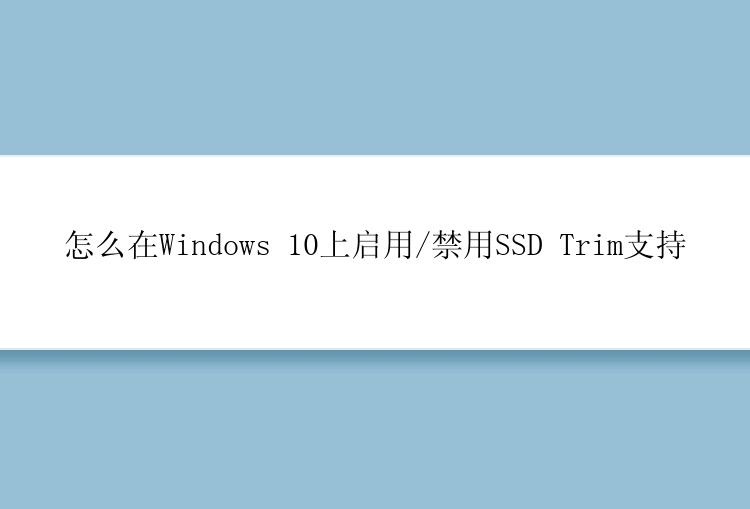
默认SSD是启用Trim,但有可能在使用第三方工具时不小心禁用了。为了确保SSD发挥最佳性能,需要您检查是否启用Trim支持;如果没有启用,则再次启用它。
虽然启用后能确保SSD最佳性能,但缺点是抹灭恢复删除资料的希望和可能性。在启用Trim的状态下执行「删除」操作,会完全清除被删除的资料,这也是为什么这么多用户宁愿牺牲性能也不愿意启用Trim。
现在,无论您想检查是否启用Trim、操作启用Trim或执行禁用Trim,都可以在下方找到详细的步骤说明。
怎么在Windows 10上启用或禁用SSD Trim支持您可以通过命令提示符或第三方工具来检查和管理SSD上的Trim功能。命令提示字符部分,需要您输入正确的Trim命令来检查、启用、禁用Trim;如果操作的是第三方工具,可以直接在软件主界面上检查Trim是否启用并通过按钮来启用或禁用Trim。这两种方法都可以,用户可以自由选择喜欢的方法操作即可。
方法 1. 命令提示字符管理SSD Trim第一步、检查是否启用Trim:
步骤 1. 单击Windows计算机上的搜索按钮并输入cmd
步骤 2. 右键单击命令提示符,选择以系统管理员身分执行
步骤 3. 输入以下命令:
复制fsutil behavior query DisableDeleteNotify$(function(){$('.click_copy_box .click_button').click(function(){var self=$(this);var Url2 =$(this).parent().find('textarea');Url2.val(Url2.val());Url2.select();document.execCommand("Copy");$(this).html('已复制');setTimeout(function(){self.html('复制');Url2.blur();},3000);})})
如果查询结果DisableDeleteNotify=0,代表SSD启用Trim支持;如果值=1,则当前装置上禁用Trim。
第二步、命令提示字符启用Trim:
步骤 1. 单击Windows计算机上的搜索按钮并输入cmd
步骤 2. 右键单击命令提示字符,选择以系统管理员身分执行
步骤 3. 输入以下命令:
复制fsutil behavior set DisableDeleteNotify 0$(function(){$('.click_copy_box .click_button').click(function(){var self=$(this);var Url2 =$(this).parent().find('textarea');Url2.val(Url2.val());Url2.select();document.execCommand("Copy");$(this).html('已复制');setTimeout(function(){self.html('复制');Url2.blur();},3000);})})
将DisableDeleteNotify=0的0变更为1。
方法 2. 使用数据恢复软件管理Trim使用免费的第三方工具 — 数据恢复免费版是更值观更简单的方法,虽说这个工具的主要功能是为恢复数据而开发。但不妨碍您通过这款软件在SSD上启用/禁用Trim功能。
步骤 1. 启动数据恢复。(如果您有可卸除式SSD,请提前连接上计算机)
步骤 2. 单击右上角的「找不到位置」。
步骤 3. 从界面上您可以直接查看是否启用Trim。想要启用Trim,打开按钮;若想禁用,则关闭按钮。






